mySQL数据库的备份与还原完成图文详细教程
发布时间:2024-04-11 文章来源:深度系统下载 浏览:
| 1.安装" 2.安装完成后在"程序"中找到"mysql"再打开"MySQL Administrator"。 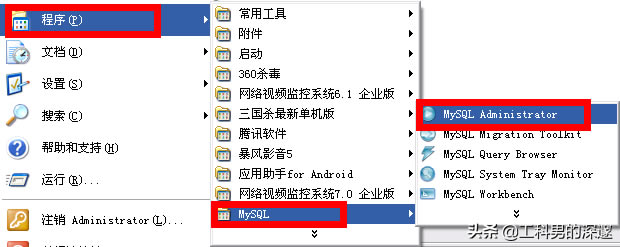 3. MySQL Administrator登录界面如下 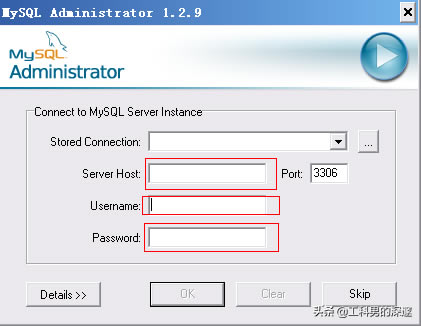 其中:Server Host 填写 localhost或者服务器IP Username Password 填写 mysql数据库的用户名以及密码(用户自己安装时填写的用户名以及密码) 此处演示Username /Password使用root/root,点击OK进入即可。 4. 登陆成功后,将出现下面的画面 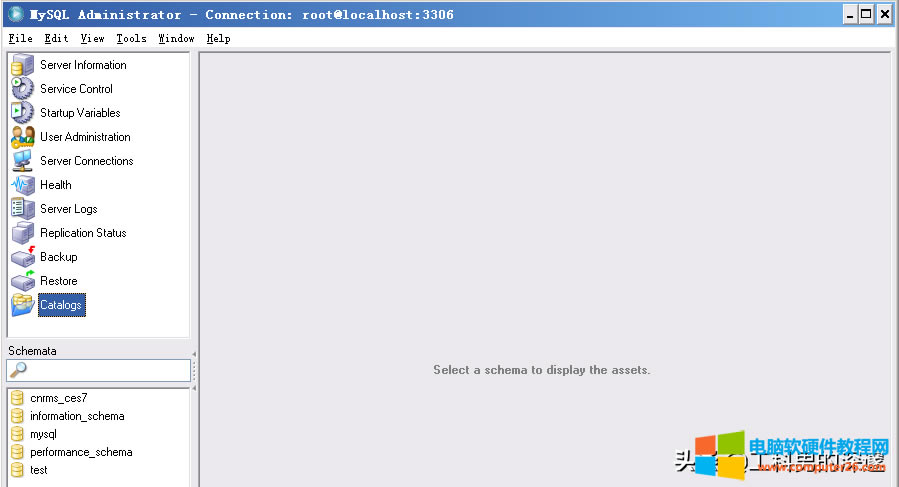 5. 查看已经存在的数据库 (1)选择"Catalogs"将列出数据库; (2)点左下脚数据库列表中你开通的"数据库名",本例子中为 cnrms_ces7,右边将显示出数据库中已经存在的数据库表,如果是新数据库,右边是空的。 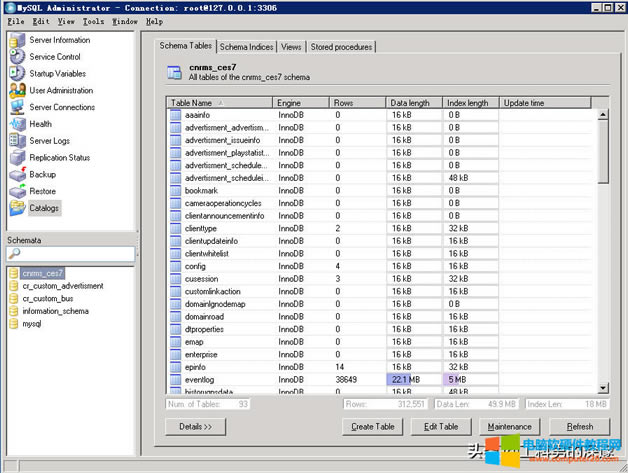 6. 备份数据库到本地计算机硬盘 选择"Backup" 备份数据库功能,点击"New Project",新建工程即可备份 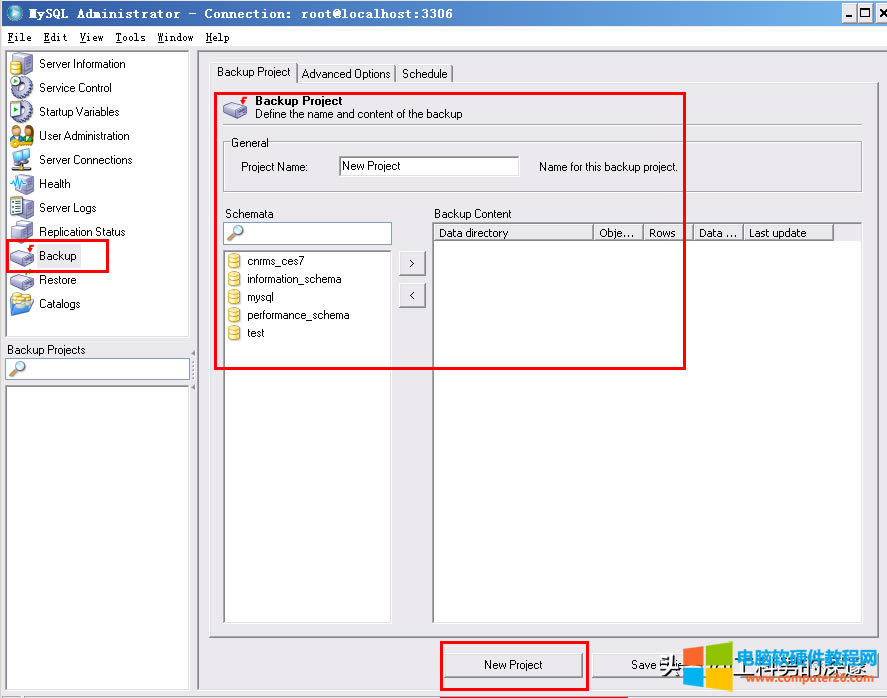 选择要备份的数据库,本例中为 cnrms_ces7数据库,然后点 > 号,右边将显示出数据库表结构 注:日志文件备份会导致很长时间,可以取消, 具体有eventlog,useroperationlog,nuhistorystatus,serverhistorystatus 通过mysql administrator工具备份的时候把这几张表勾掉,这样备份的时间可以大大缩小。 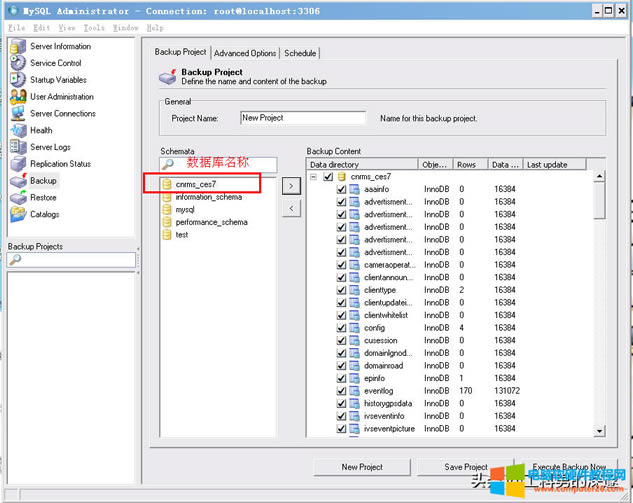 · 点"Advanced Options" 高级选择 · 选择"Normal backup" 备份的时候选择正常备份 · Backup Type 备份方式选择 SQL Files · 点"Execute Backup Now"立刻开始备份数据库 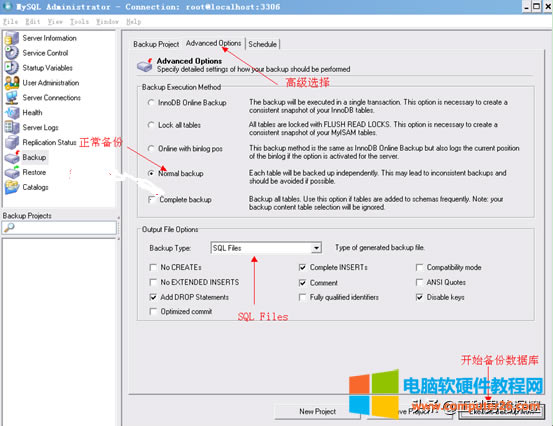 · 点"Execute Backup Now"立刻开始备份数据库,点"桌面"将数据库文件保存到桌面上,方便查找 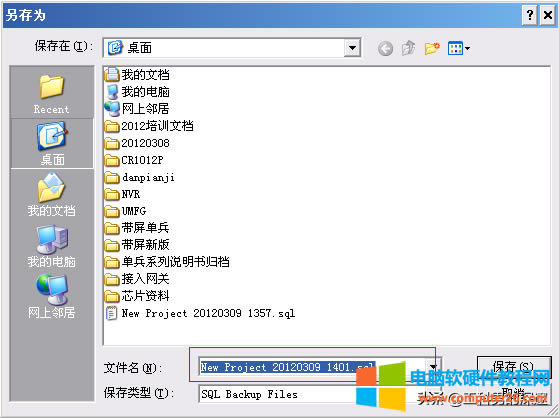 点击"保存", 备份成功后,将出现下面画面 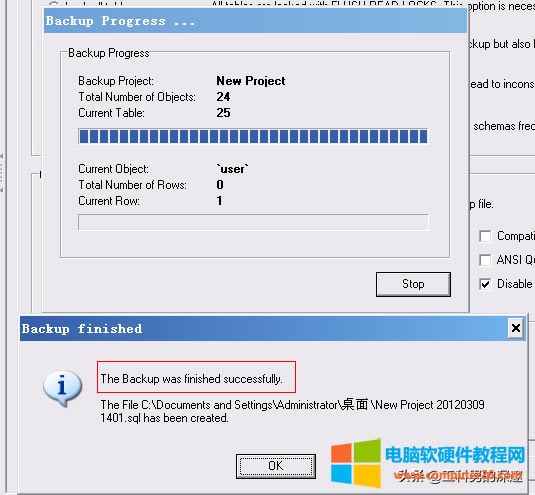 备份成功。 7. 将备份的My SQL数据库还原到数据库服务器 选择"Restore" 还原数据库功能,点"Open Backup File" 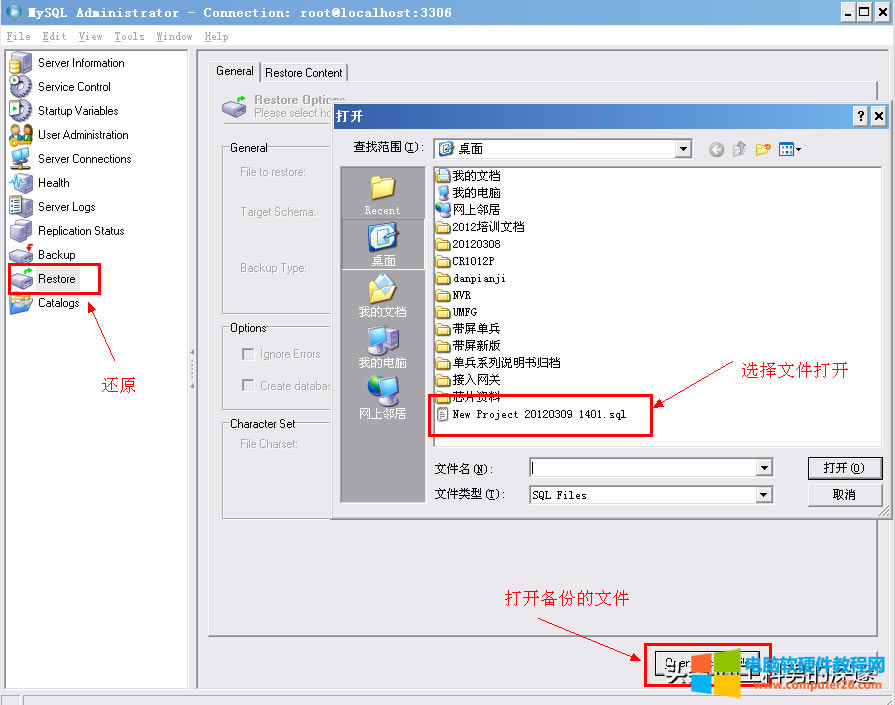 点"Start Restore" 后开始还原,还原成功后,将出现以下画面。 · The restore operation wasfinished successfully. 还原成功。 · 如果是其他提示,有可能还原的时候出现错误,这个时候,需要具体检查错误原因了。 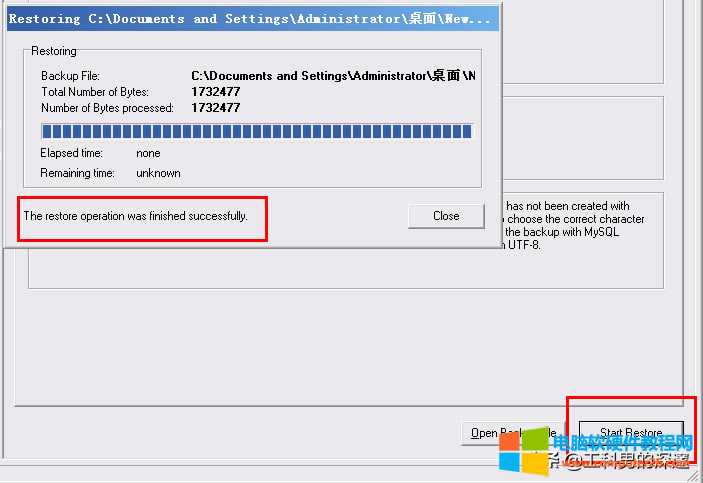 |
相关文章
上一篇:


